Hvad er fabriksnulstilling? 4 officielle måder at nulstille fabrikken på
Du må have hørt om Gendan fabriksindstillinger i dette digitale liv. Du skal også vide, at en fabriksnulstilling er en hurtig måde at slette alle data på din enhed. Det er dog ikke den nøjagtige betydning af den fabriksindstilling, der er designet til. Denne artikel hjælper dig med at dykke ned i, hvad fabriksnulstilling præcis er. Du kan også lære, hvordan du nulstiller fabriksindstillingerne på dine Windows-, Mac-, Android- og iOS-enheder. Efter at have læst, skal du have en fremragende beherskelse af dit digitale liv!
SIDEINDHOLD:
Del 1. Hvad er en fabriksnulstilling
En fabriksnulstilling er en proces, der gendanner en enhed (som en telefon, computer eller tablet) til dens oprindelige indstillinger, ligesom den var, da den forlod fabrikken. Det betyder, at alle personlige data, apps og indstillinger slettes, og operativsystemet går tilbage til standardtilstanden, ligesom når det er produceret fra fabrikken. Ud fra dens korte definition kan du opdage, at 2 vigtige faktorer er involveret: data og system.
Det er ret nemt at forstå, hvordan fabriksnulstilling sletter alle data på dine enheder. Men hvad vil der ske med dit system, hvis du nulstiller din enhed til fabriksindstillinger? Det betyder, at alle indstillinger vil returnere standard, ligesom den blev indstillet, da den blev produceret. De indstillinger, du har justeret, såsom tapet, Wi-Fi-forbindelse, skriftstørrelse og tilladelser (meddelelse, alarm, placering osv.), vil alle blive returneret som standard. For eksempel, efter at du har foretaget en fabriksnulstilling på din iPhone, skal du konfigurere placeringstilladelse til dine Google Maps igen.
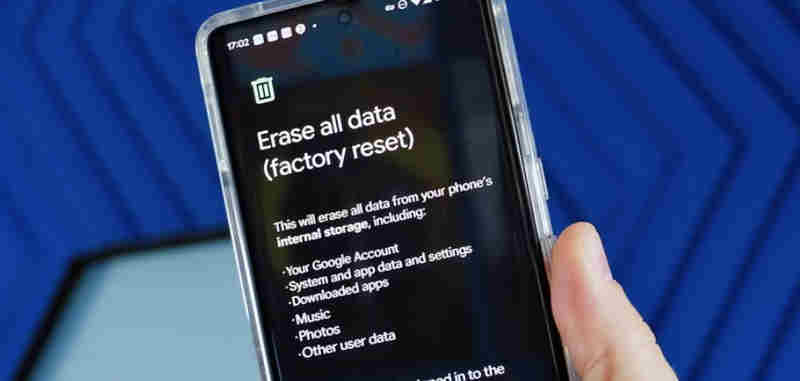
Fordele og ulemper ved fabriksnulstilling
- Ret software- og systemfejl.
- Slet alle data for at frigøre lagerplads dybt og hurtigt.
- Forbedre ydeevnen af dine enheder.
- Gendan til standardindstillinger.
- Risiko for at miste vigtige data.
- Kan ikke garantere at løse problemer.
Del 2. Årsager til at udføre en fabriksindstilling
Da du har forstået, hvad en fabriksnulstilling er, så skal du gerne vide, hvorfor vi skal fabriksnulstille vores mobiltelefon eller computer. Gør vi det kun for at rydde op i al opbevaring? Absolut ikke. Fabriksindstilling er et trick til at løse systemproblemer. Fabriksindstilling er et signal, når din enhed er i en desperat situation. Lad os nu dykke ned i, hvordan fabriksnulstilling kan hjælpe dig med at gøre din digitale enhed bedre til mange formål.
Slet alle data til genstart
Antag, at din iPhone har for meget lagerforbrug. Meget af dataene indeni er ikke længere nyttige for dig. Derefter kan du vælge de vigtige data og filer, du har brug for. Derefter kan du fabriksindstille din iPhone for at gøre den opdateret. Derefter har du endnu et skud til at gemme de nødvendige data, der virkelig er nyttige for dig. Derfor er fabriksnulstilling med denne praktiske funktion ret vigtig for dit digitale liv.
Nulstil alle systemindstillinger
Efter langvarig brug af din telefon eller computer kan systemindstillingerne ændre sig meget, hvilket i høj grad påvirker din tilfældige brug. I så fald kan du foretage en fabriksnulstilling for at nulstille alle systemindstillinger. En fabriksnulstilling er selvfølgelig unødvendig, fordi du bare kan lave en blød nulstilling for at gendanne systemindstillingerne til deres oprindelige tilstande.
Løs problemer med ydeevnen
Over tid kan din telefon, tablet eller computer blive langsommere på grund af rod, beskadigede filer eller softwarefejl. En fabriksnulstilling fjerner disse problemer og giver din enhed en frisk start. Selvfølgelig skal du sikkerhedskopiere dine ønskede filer, før du nulstiller din enhed til fabriksindstillinger. Husk på, at fabriksnulstilling ikke er almægtig. Hvis din enhed har alvorlige problemer, kan en fabriksnulstilling kun afhjælpe problemerne på din telefon lidt, og det gør ikke rigtig din telefon til en ny.

Fjern malware og vira
Fjerner fabriksnulstilling virus? Det gør den, medmindre din enhed bliver inficeret med en alvorlig virus. Hvis en enhed er inficeret med malware eller vedvarende vira, kan en fabriksnulstilling slette dem fuldstændigt. Når din iPhone, Android-telefon eller computer får virus, vil du måske bruge antivirus-apps til at fjerne dem. Disse antivirus-apps kan dog muligvis ikke håndtere dem alle. Desuden kan nogle antivirus-apps optage mere hukommelsesplads og dræne dit batteri hurtigt. Hvorfor ikke lave en fabriksnulstilling på din telefon eller computer? Fabriksindstilling er en nem operation og kan hurtigt løse virusproblemer, så længe du sikkerhedskopier din iPhone, Android eller Windows- og Mac-computere på forhånd.
Forbered dig på videresalg eller overførsel
Når du vil sælge eller give væk din iPhone, Android eller computer til andre eller sælge dem, kan en fabriksnulstilling sikre, at alle personlige data slettes, hvilket forhindrer uautoriseret adgang til følsomme oplysninger. Faktisk kan en fabriksnulstilling dog ikke rigtig slette data på din enhed. Hvis du bruger genoprettelsessoftware, kan du nemt gendanne filer på en tom disk. Det er fordi lagerpladsen er markeret som til rådighed, men dataene forbliver intakte, indtil de overskrives af nye data. Derfor, hvis du bekymrer dig meget om dit privatliv, er en fabriksnulstilling ikke nok. Du kan bede fagfolk om at hjælpe dig med virkelig at slette data på din enhed.
Løs softwareproblemer
Nogle gange kan en app installeret på din computer påvirke din computer, så den kører langsomt eller endda sætter sig fast. Måske halter din iPhone normalt, efter du har opdateret iOS-versionen. I så fald kan du fabriksindstille din telefon eller computer for at gendanne dem til dens oprindelige tilstand, og så vil enheden ikke støde på disse problemer.
Del 3. Fabriksindstilling på forskellige enheder
Lad os nu tjekke, hvordan man laver en fabriksnulstilling på nogle almindelige enheder, herunder telefoner og computere. Måske er nedenstående trin ikke helt egnede til din enhed, men de er ret ens.
Sådan fabriksindstilles på iPhone, iPad eller iPod
Sådan laver du en fabriksnulstilling på iOS-enheder som iPhone, iPad og iPod er ret ens. Husk, at du skal gøre det i appen Indstillinger, uanset hvilken specifik model din enhed er (som iPhone 16/15, iPad Pro eller iPod Touch).
Trin 1 Åbne Indstillinger app, og tryk på Generelt .
Trin 2 Skub ned for at trykke Slet alt indhold og indstillinger.
Trin 3 Derefter vil det meddele dig, at fabriksnulstilling vil slette alle data og logge ud af dit Apple ID. Måske skal du også indtaste din skærmadgangskode eller Apple ID-adgangskode. Tryk derefter på Fortsæt. knappen for at nulstille din iPhone, iPad eller iPod til fabriksindstillinger.
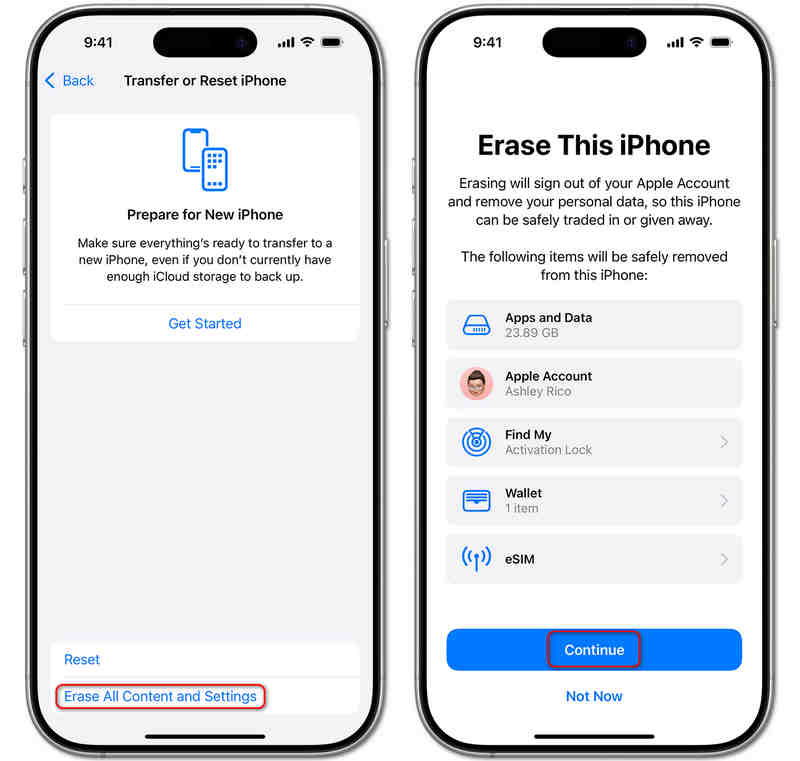
Bonus: Ret iOS-systemfejl under fabriksnulstilling af iPhone
Der er et meget kraftfuldt og praktisk trick, der hjælper dig med at nulstille fabriksindstillingerne på iPhone, iPad eller iPod, mens du fjerner malware, virus, systemfejl og softwarefejl på dine iOS-enheder. Det vil sige Apeaksoft iOS System Recovery. Dette program kan også løse iPhone fastlåste eller haltende problemer. Med dette program kan du hurtigt fabriksindstille din iPhone, iPad eller iPod og opgradere eller nedgradere iOS-versionen.
Fabriksindstil iPhone, mens systemfejl rettes
- Tilslut din iPhone til din computer for at fjerne systemfejl.
- Løs over 150 system- og skærmproblemer på iOS-enheder.
- Løs dybt eller hurtigt systemproblemer og softwarefejl.
- Opgrader og nedgrader din iOS, mens du nulstiller iPhone til fabriksindstillinger.
Sikker download
Sikker download

Trin 1 Download og installer Apeaksoft iOS System Recovery og start den. Tilslut din iPhone til din computer med et USB-kabel. Klik derefter på Starten knappen på hovedgrænsefladen.
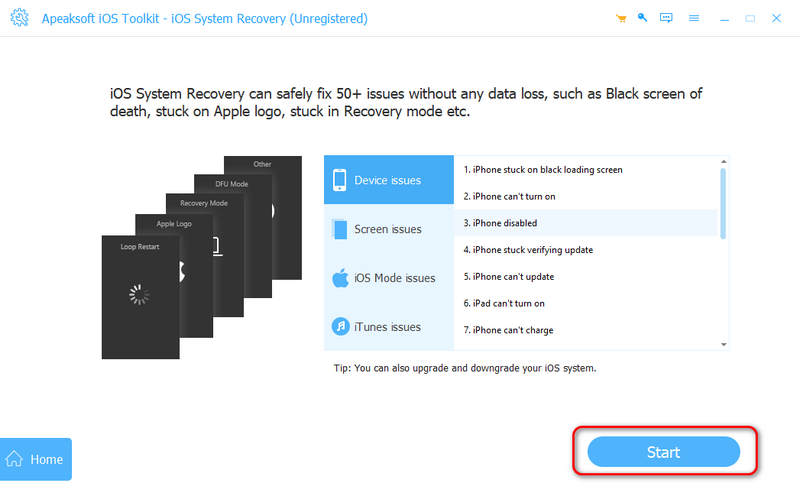
Trin 2 I det næste vindue skal du klikke på Fix knappen for at fortsætte. I dette vindue skal du vælge Avanceret tilstand at foretage fabriksnulstilling på iPhone. Klik derefter på Bekræfte knappen for at fortsætte.
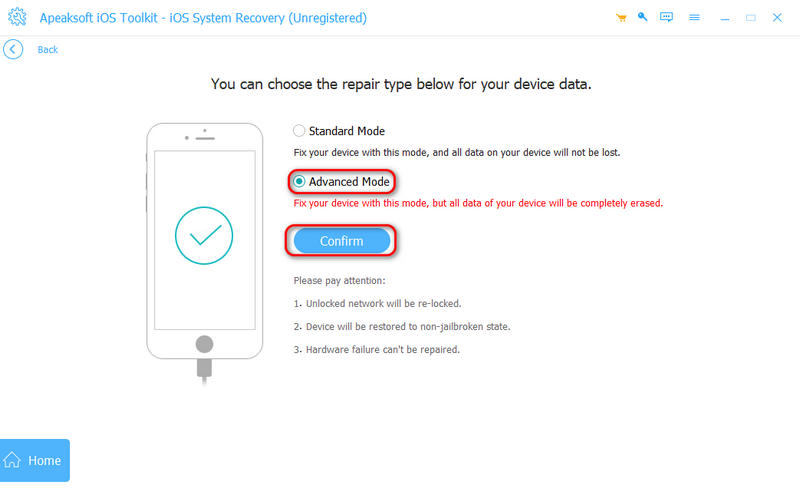
Trin 3 I dette vindue skal du vælge en iOS-version at downloade. Klik derefter på Næste knappen for at nulstille din iPhone til fabriksindstillinger, mens du nulstiller den. Denne funktion kan også hjælpe dig med at løse problemet iPhone sort skærm så længe den ikke er helt ødelagt.
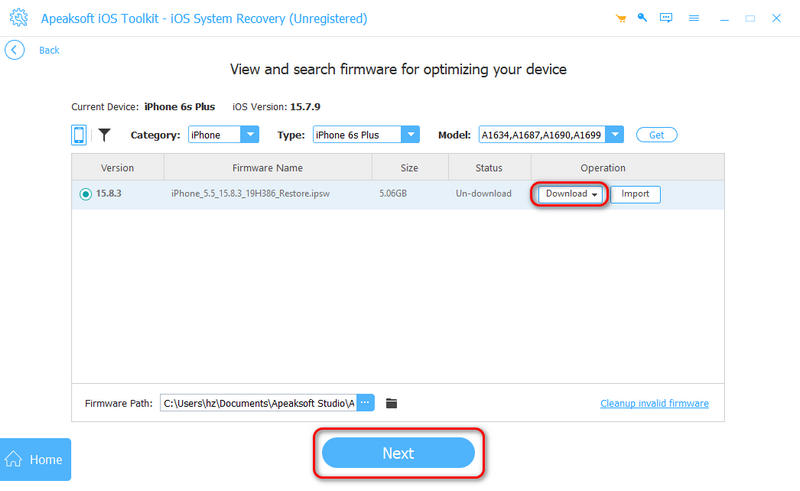
Konklusion
Denne artikel har fortalt dig hvordan man nulstiller fabriksindstillingerne forskellige enheder, herunder iPhone, Android-telefon, iPad, Windows og Mac-computere. Så længe du har sikkerhedskopieret vigtige data på din enhed, er fabriksnulstilling ganske god for din enhed for at bevare god stand. Hvis du vil nulstille dine iOS-enheder til fabriksindstillinger, mens du fjerner alle systemfejl, malwares og vira, så gå ikke glip af Apeaksoft iOS System Recovery. Dette program kan hjælpe dig med en hurtig fabriksnulstilling, mens du løser alle system- og softwarefejl.
Relaterede artikler
Hvis du leder efter anbefalinger til den bedste iPhone backup viewer på pc eller Mac, er du heldig, da her er en topliste.
Læs denne vejledning for at lære, hvordan du overfører filer fra Android til iPhone eller omvendt ved hjælp af et stabilt Wi-Fi-netværk eller USB-kabel.
Selvfølgelig er det muligt at gendanne slettede filer. Prøv papirkurven først, men hvis den ikke er der, er der flere muligheder for at fortryde sletning af filer på Windows 11/10/8/8.1/7.
Hvis du leder efter de bedste ulåste telefoner, så kom og udforsk de bedste ulåste iPhones og ulåste Android-telefoner i dette indlæg!

